
Apple Musicにはどんな機能があるの?活用法も紹介!
Contents[OPEN]
【Apple Music】さまざまな機能の紹介!
登録が完了したら、さっそくApple Musicに搭載されている便利な機能を使いこなしてみましょう。それぞれの機能について解説します。
「ライブラリ」機能
ライブラリには、Apple Musicからダウンロードした曲、CDからiTunesに取り込んだ曲がすべて入っています。アーティスト・アルバム・曲ごとなどで表示させられるので、聴きたい曲が探しやすいです。
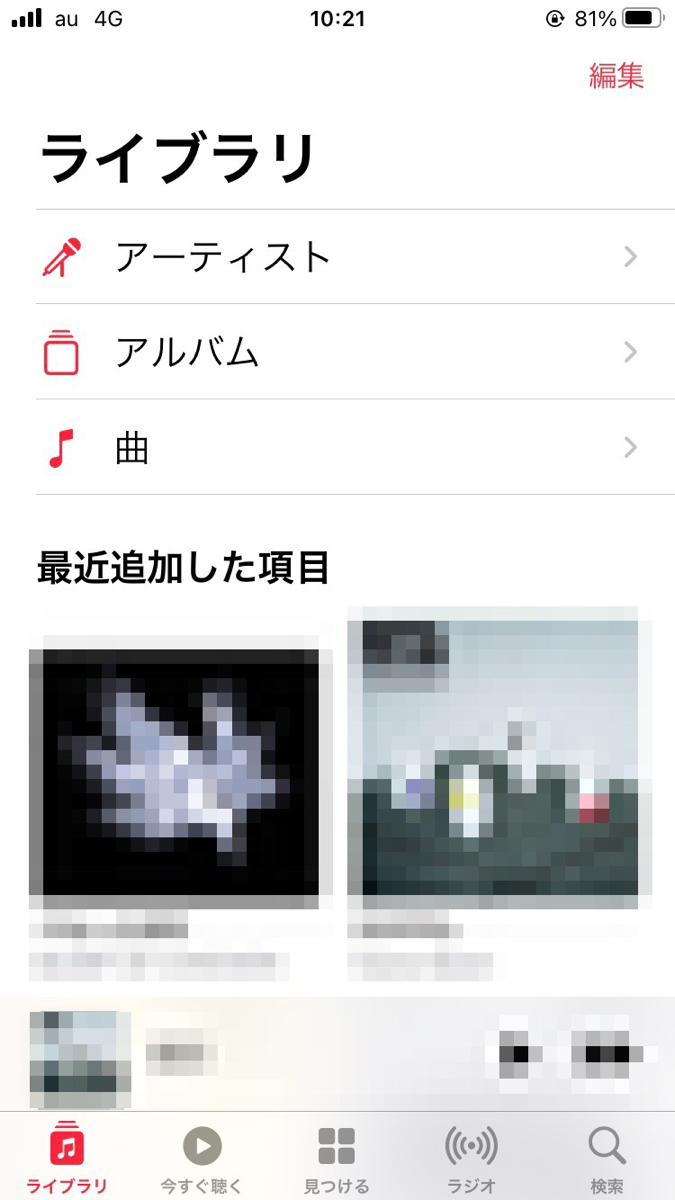
異なるアーティストのお気に入りの曲をまとめて聴きたい時などに便利なのがプレイリストです。そのプレイリストの作成も、ライブラリからおこないます。
作成方法を説明します。
まずプレイリストから新規プレイリストを作成します。
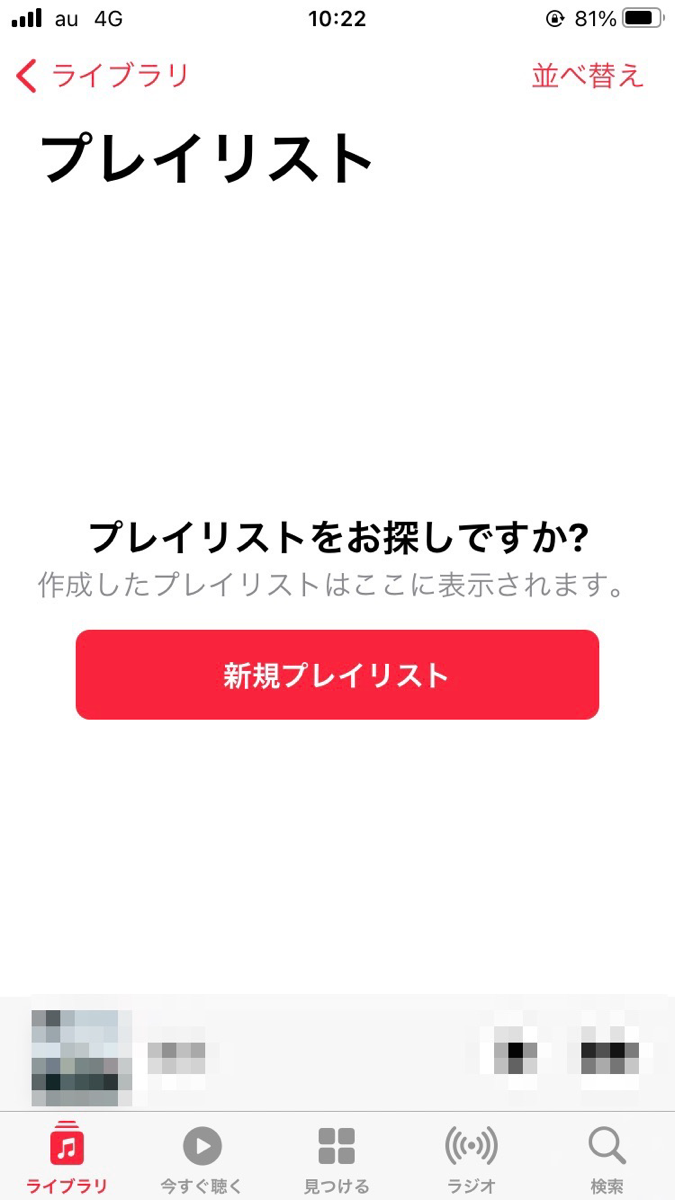
名前などの登録をします。
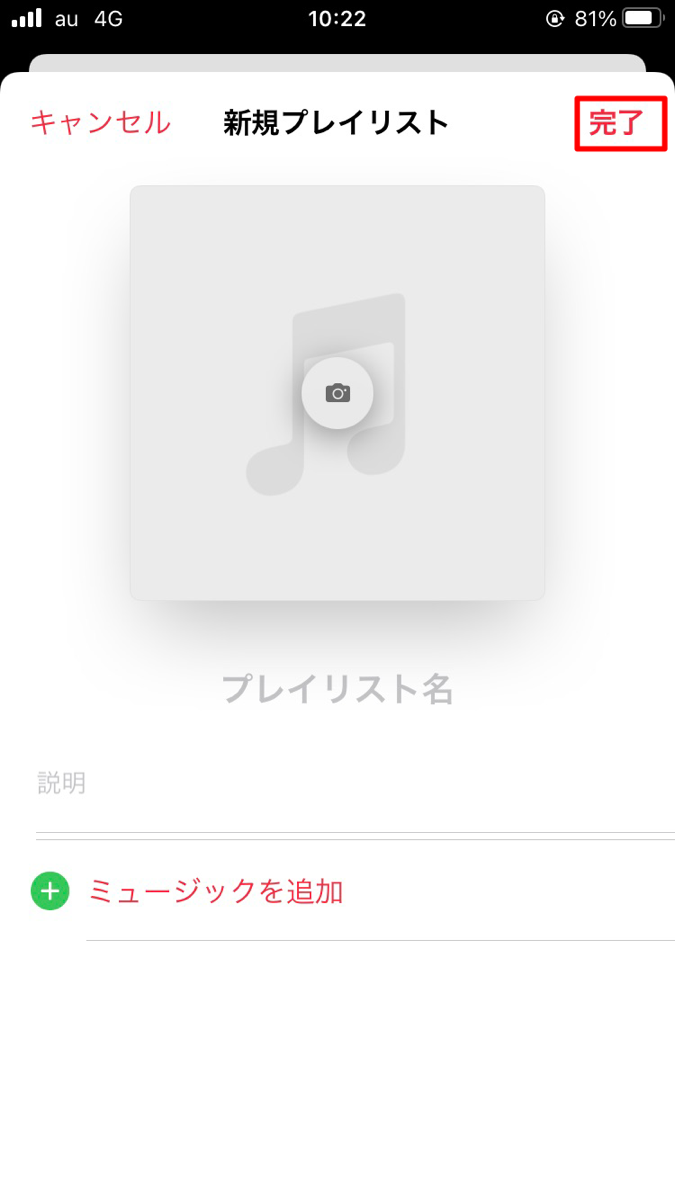
曲を追加します。プレイリストに追加したい曲を長押ししてサブメニューを表示させます。
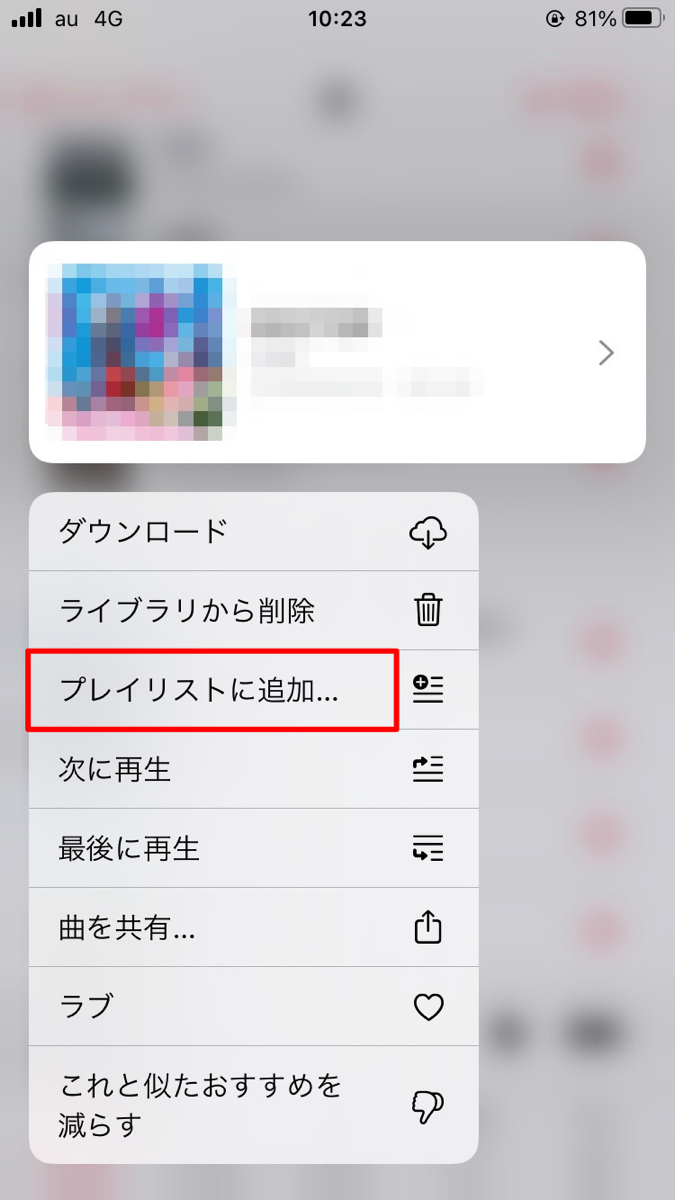
その中から「プレイリストに追加」を選択し、先ほど作成したプレイリストを選べばOKです。この手順でどんどん追加したい曲をプレイリストに入れて行きましょう。
また、登録した曲をランダムに流したければシャッフル再生がおすすめです。
シャッフル再生をする場合は、「アルバム」や「曲」を選択し「シャッフル」のボタンを押しましょう。
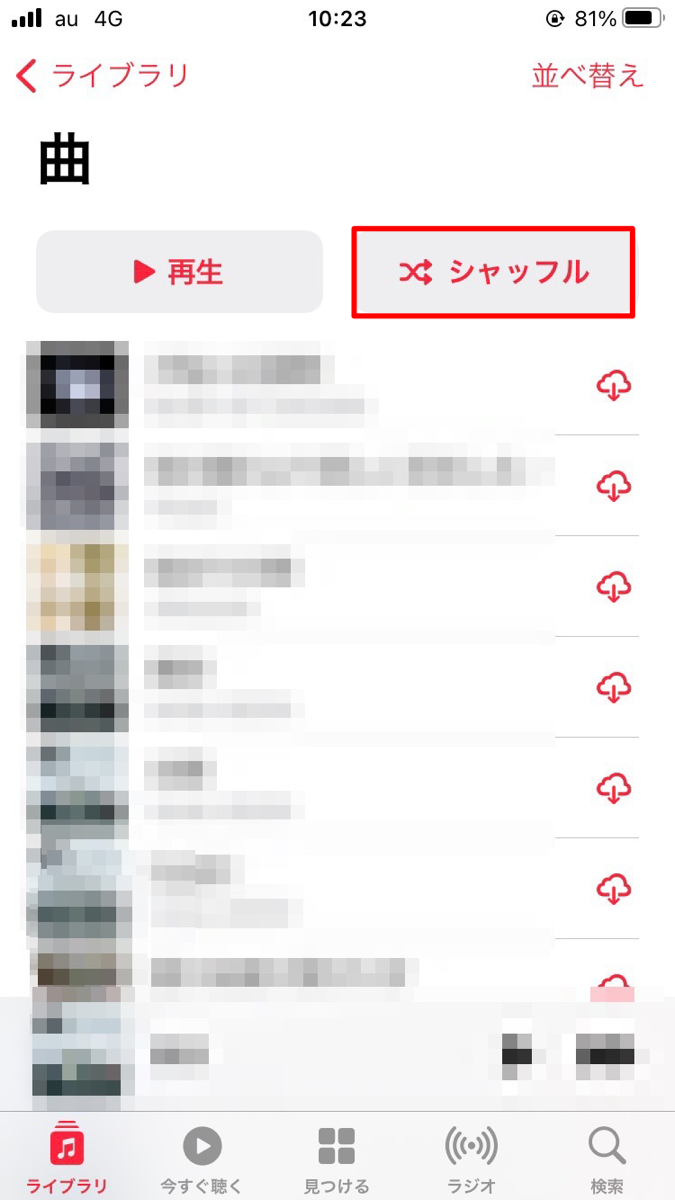
ライブラリに表示させる項目も編集できます。右上の「編集」を押すと、項目の削除や並べ替えが可能です。
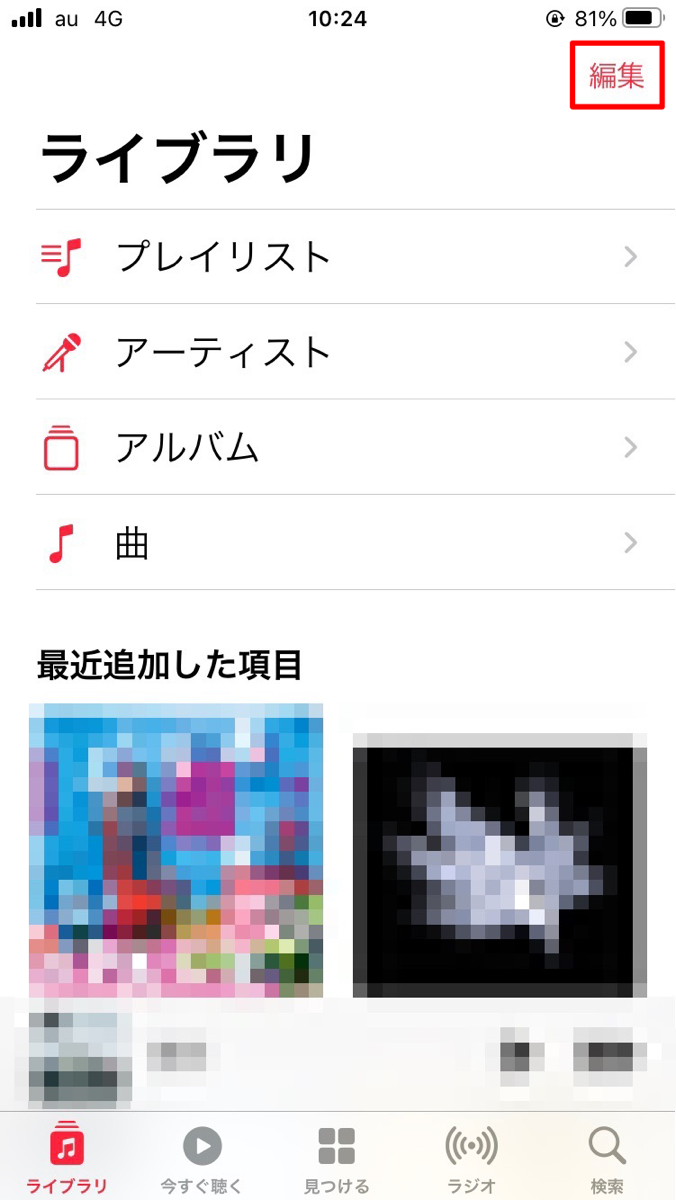
自分が使いやすいように、ライブラリの中をカスタマイズしてみましょう。
「見つける」機能
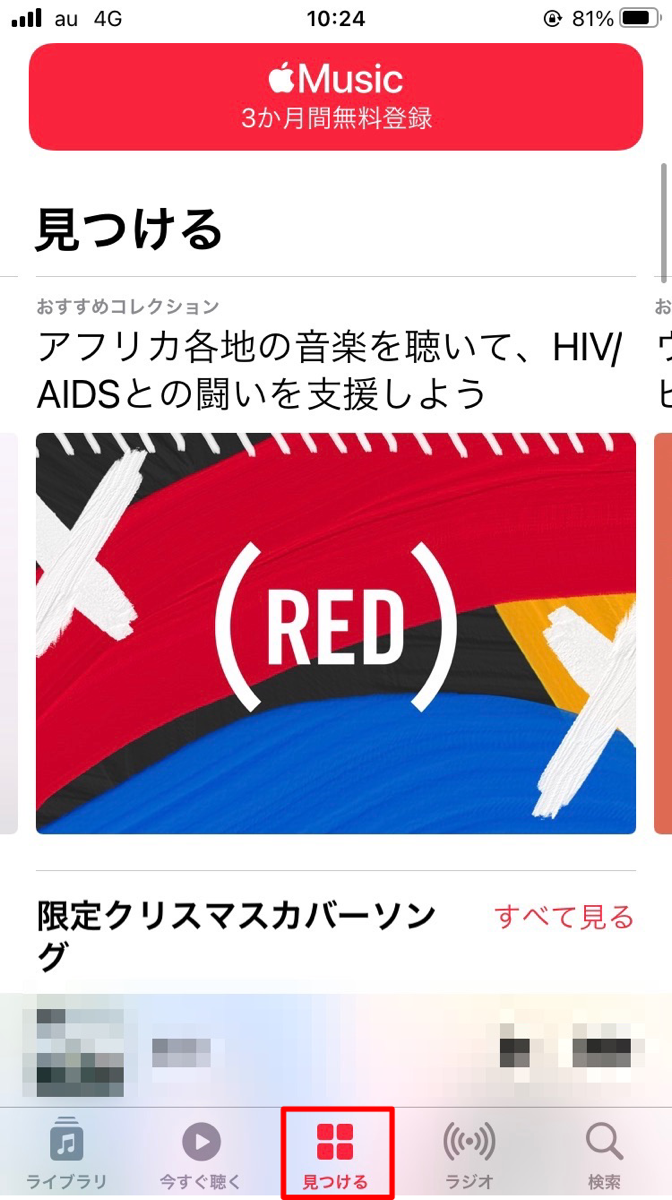
「見つける」では、今注目されている曲や新しく配信された曲などがピックアップされています。
最新の音楽情報を知りたいときは、「見つける」に表示されている曲をチェックしてみるのがおすすめです。
日本だけでなく、全世界や他の国でのランキングなども見られるので、海外の情報も把握できます。
また、曲のジャンル別に注目曲・新曲の表示も可能なので、好きなジャンルがあればそのような見つけ方をしてみるのも良いかもしれません。
「Radio」機能
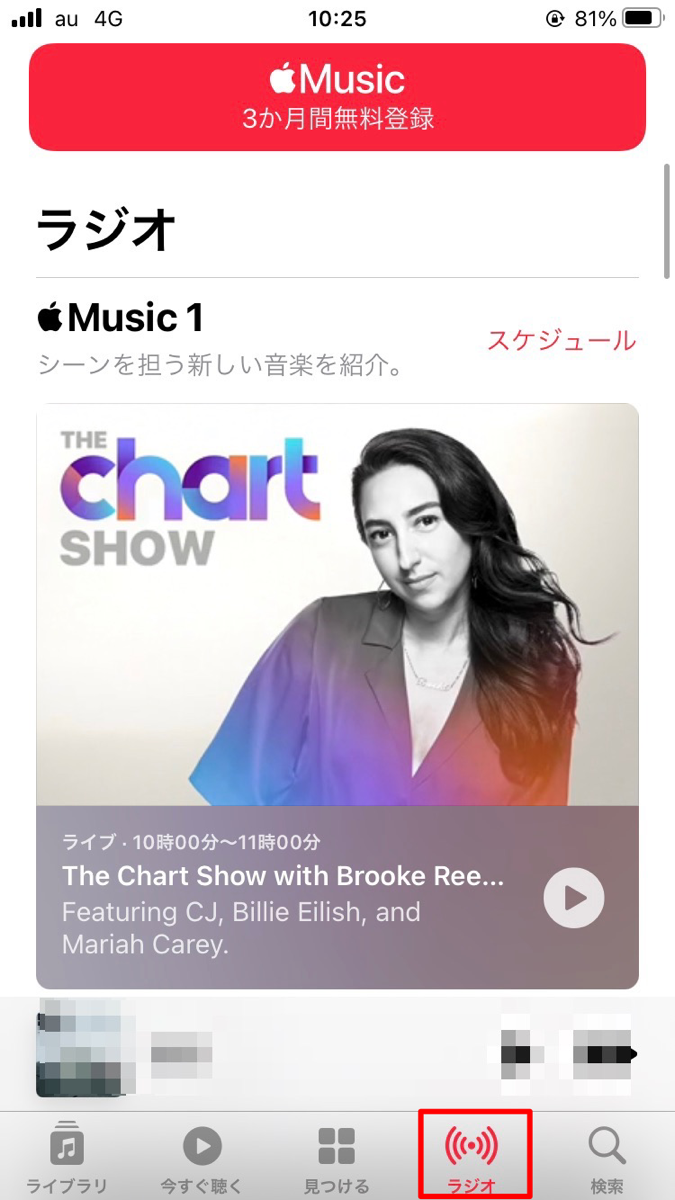
Radio機能では、世界中の音楽通が配信しているラジオを聴くことができます。
最新のものはもちろん過去に配信されたものも聴けるので、世界のさまざまなジャンルの音楽をより楽しめるでしょう。
また、Radioのトップに表示されている「Apple Music 1」は、ロサンゼルスやニューヨークなどに在住している音楽通によって24時間配信されているものです。
音楽通が選ぶ楽曲を一度聴いてみてはいかがでしょうか。
「検索」機能
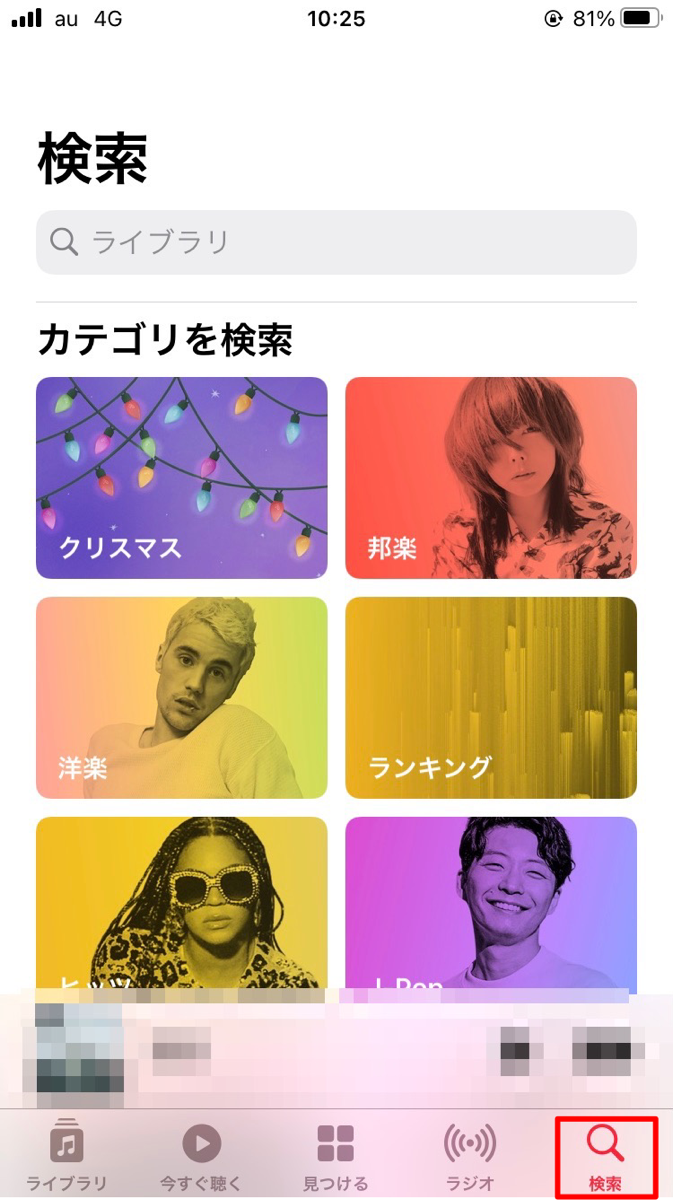
検索機能では、見つけたい曲をライブラリやApple Musicから探すことができます。
ピンポイントでダウンロードしたい曲がある場合は、こちらの検索機能を使ってみると良いでしょう。
検索の仕方は簡単です。検索窓にアーティスト名・曲名などを入力すると、該当するアーティストや曲が表示されます。
また、歌詞での検索も可能です。歌詞の一部しか知らない曲などの検索にも役に立つはずです。
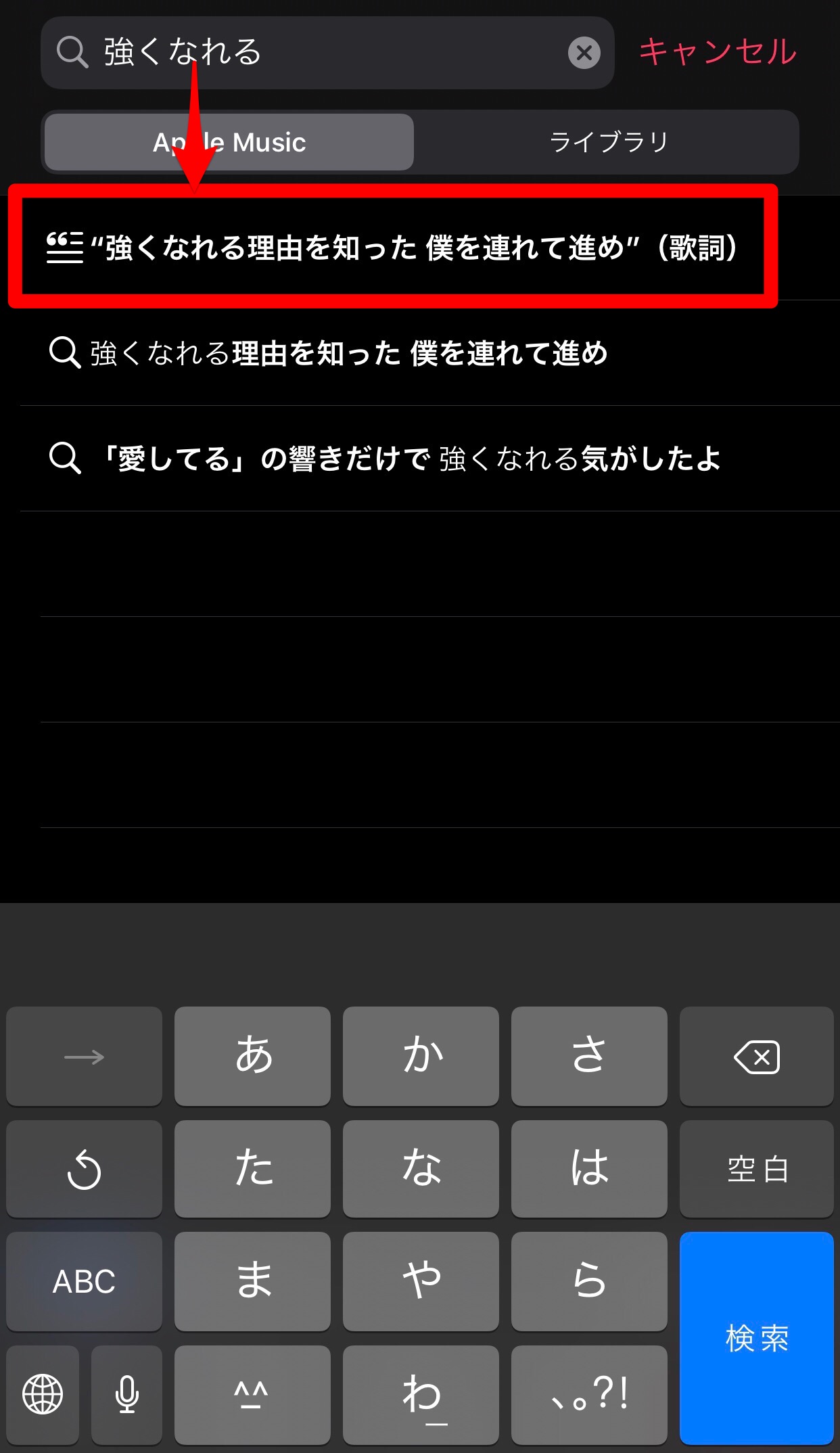
曲が見つかったら、「追加」ボタンを押してライブラリに追加しましょう。
曲をダウンロードすればオフライン再生も可能になります。